« Sans le mot de passe de propriétaire, vous n’êtes pas autorisé à créer ou modifier les annotations dans le document. »
«... , vous n’êtes pas autorisé à copier le contenu du document. »
« ... , vous n’êtes pas autorisé à insérer, supprimer ou faire pivoter les pages du fichier. »
« ... , vous n’êtes pas autorisé à éditer, imprimer, sauvegarder le fichier. »
« Ce document est protégé par un mot de passe, veuillez saisir le mot de passe correcte pour l’ouvrir »
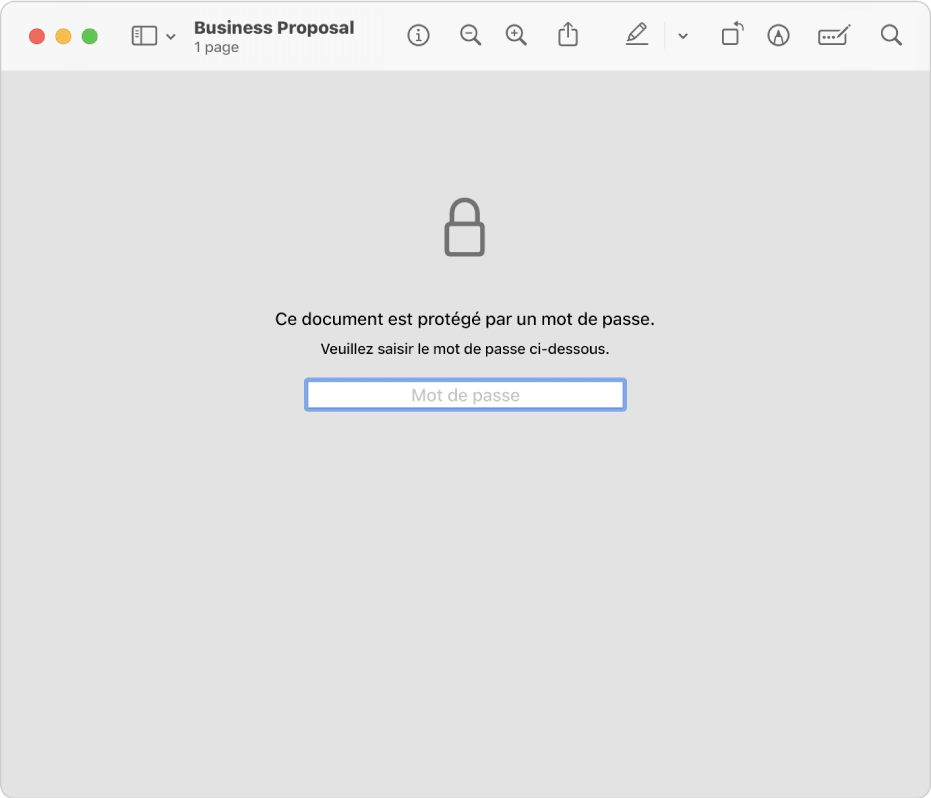
Vous avez rencontré une de ces notifications lors d’ouvrir ou de modifier un PDF sur Aperçu Mac ? Dans ce cas-là, trouvez dans cet article la solution qui vous convient le plus pour déverrouiller un PDF, même sans le mot de passe.
 Télécharger macOS 10.13/ultérieur
Télécharger macOS 10.13/ultérieur Télécharger Windows 11/10/8/7
Télécharger Windows 11/10/8/7Pour déverrouiller le PDF, il faut d’abord savoir le PDF est protégé par quel genre de mot de passe.
Il existe deux genres de mots de passe PDF :
Mot de passe de propriétaire -- aussi appelé mot de passe d’autorisation ou mot de passe de maître, gère l’accès aux fonctionnalités telles que la modification du texte, l’ajout d’annotations, l’insertion / la gestion / la rotation des pages, l’impression des fichiers PDF. Autrement dit, sans connaître le mot de passe de propriétaire, vous n’aurez pas la permission de faire aucune modification du document.
Mot de passe d’utilisateur -- aussi appelé mot de passe d’ouverture, demande à chaque ouverture du fichier.
De plus, il est bon à savoir qu’un mot de passe de propriétaire est beaucoup plus facile à déverrouiller qu’un mot de passe d’utilisateur. Dans la plupart de cas, on n’arrive pas à débloquer un fichier PDF protégé par un mot de passe d’ouverture sans connaître et saisir le code.
Normalement, la protection sur un PDF est posée par le propriétaire du PDF, mais il arrive également que le fichier serait crypté par un mot de passe par hasard que le propriétaire ne connaît pas.
Heureusement, il y a une solution simple pour déverrouiller PDF en utilisant le meilleur outil de déverrouillage, peu importe que vous connaissiez le mot de passe ou pas et que ce soit un mot de passe de propriétaire ou d’utilisateur.
Cisdem PDF Password Remover est spécialement destiné à enlever la protection sur les fichiers PDF. Il est capable de directement supprimer un mot de passe de propriétaire/d’autorisation d’un PDF sans connaître le mot de passe. En outre, avec la technologie avancée pour décrypter, il déverrouille même un mot de passe d’ouverture.
 Télécharger macOS 10.13/ultérieur
Télécharger macOS 10.13/ultérieur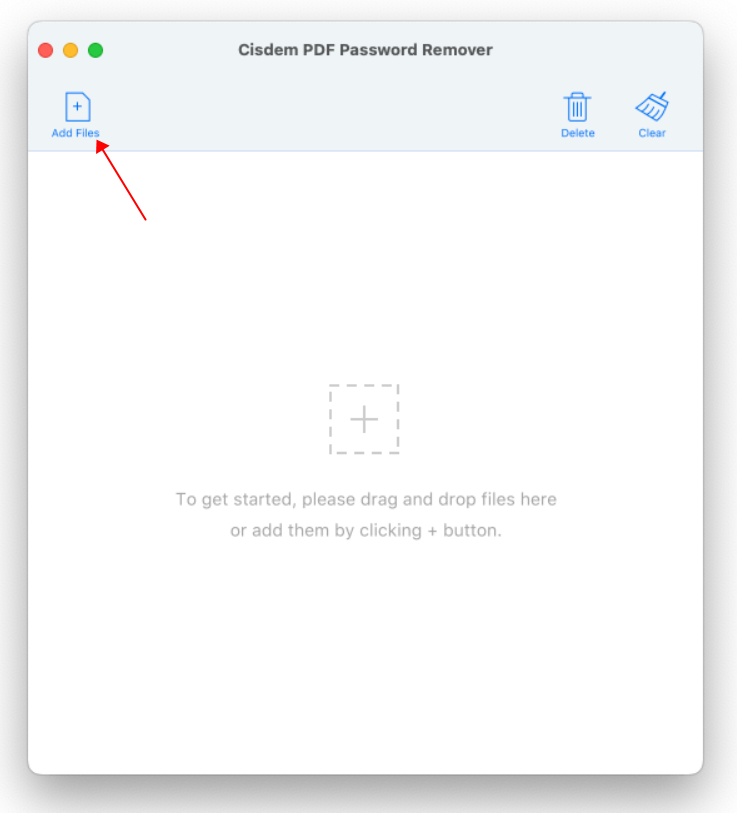

 Télécharger macOS 10.13/ultérieur
Télécharger macOS 10.13/ultérieur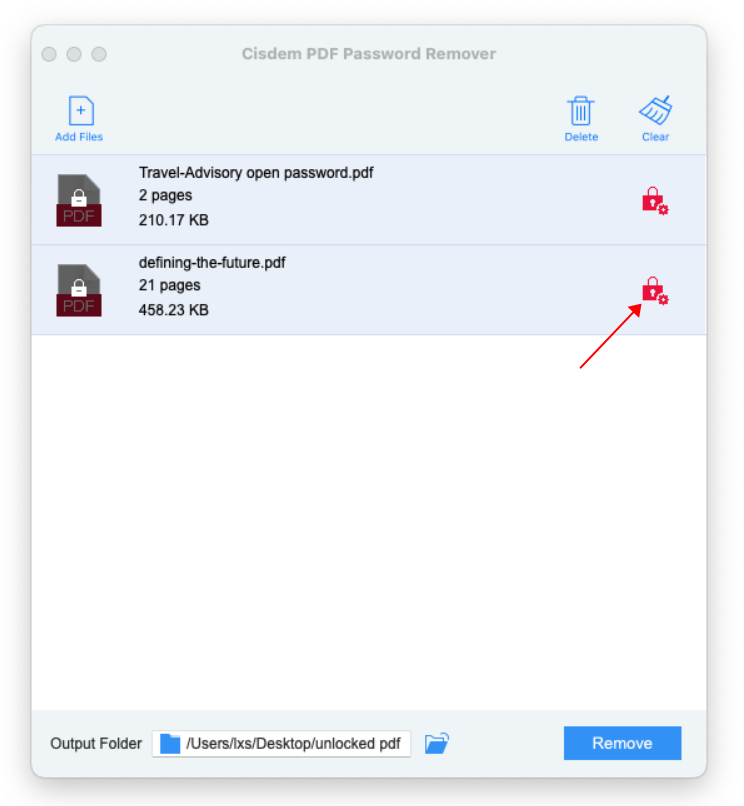
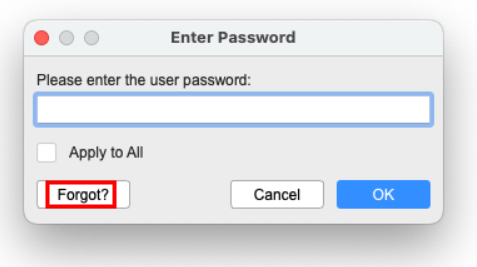
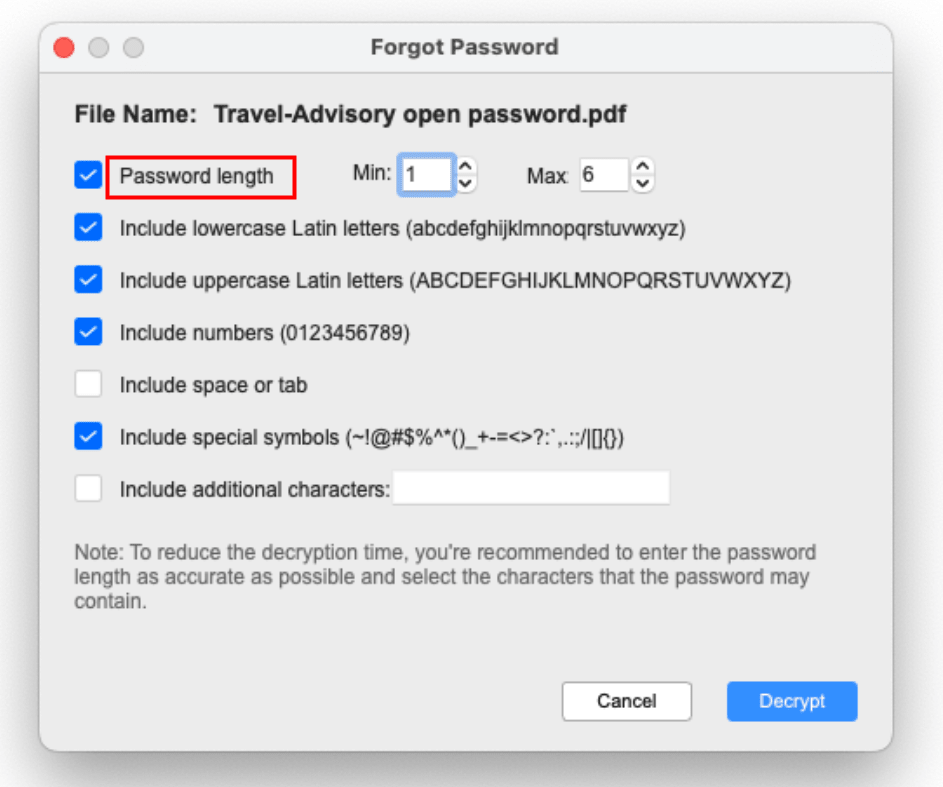

Voici un tutoriel en vidéo pour déverrouiller un fichier PDF avec Cisdem :
Pour les utilisateurs Mac, l’Aperçu est la meilleure application pour PDF déverrouiller.
L’Aperçu est un utilitaire gratuit pour visualiser et gérer des images et des documents PDF sur Mac. Il répond des besoins principaux pour travailler sur un PDF, tel que le déblocage de la protection des PDF.
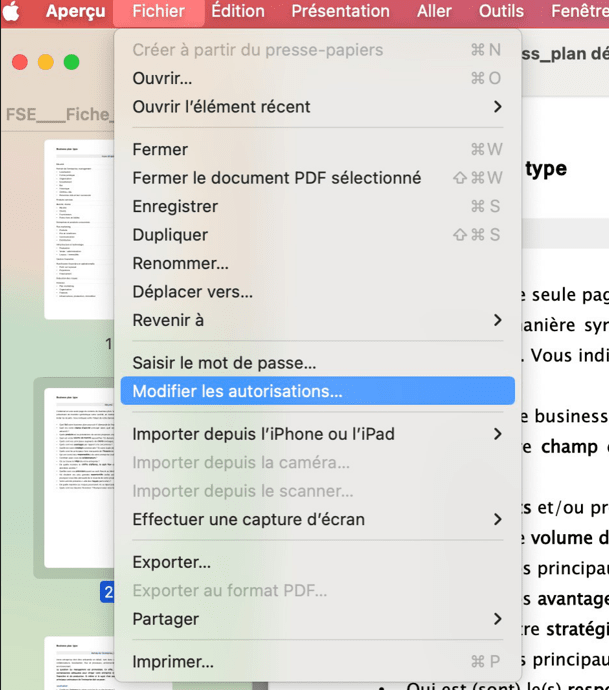
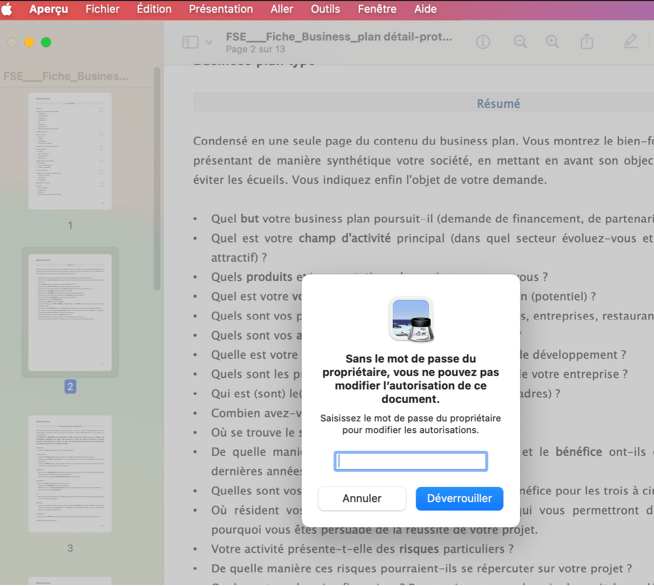
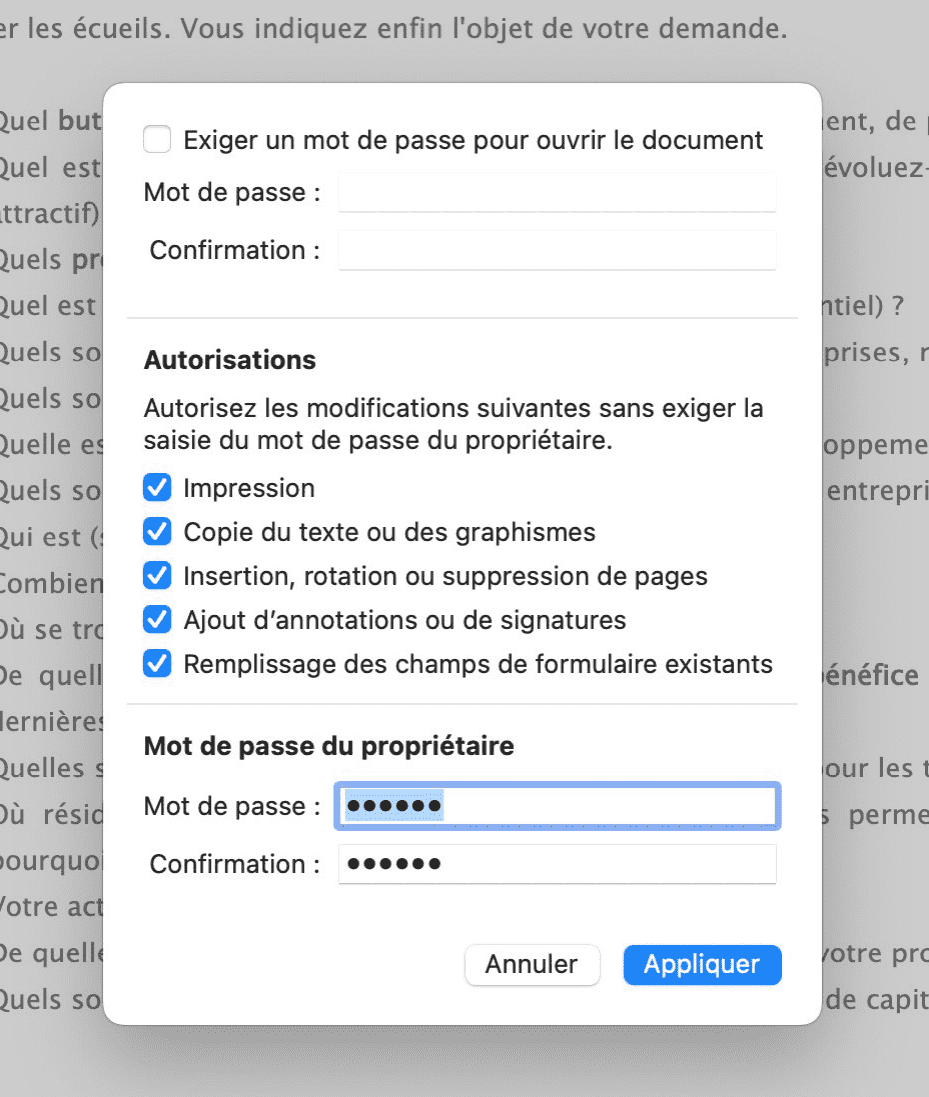
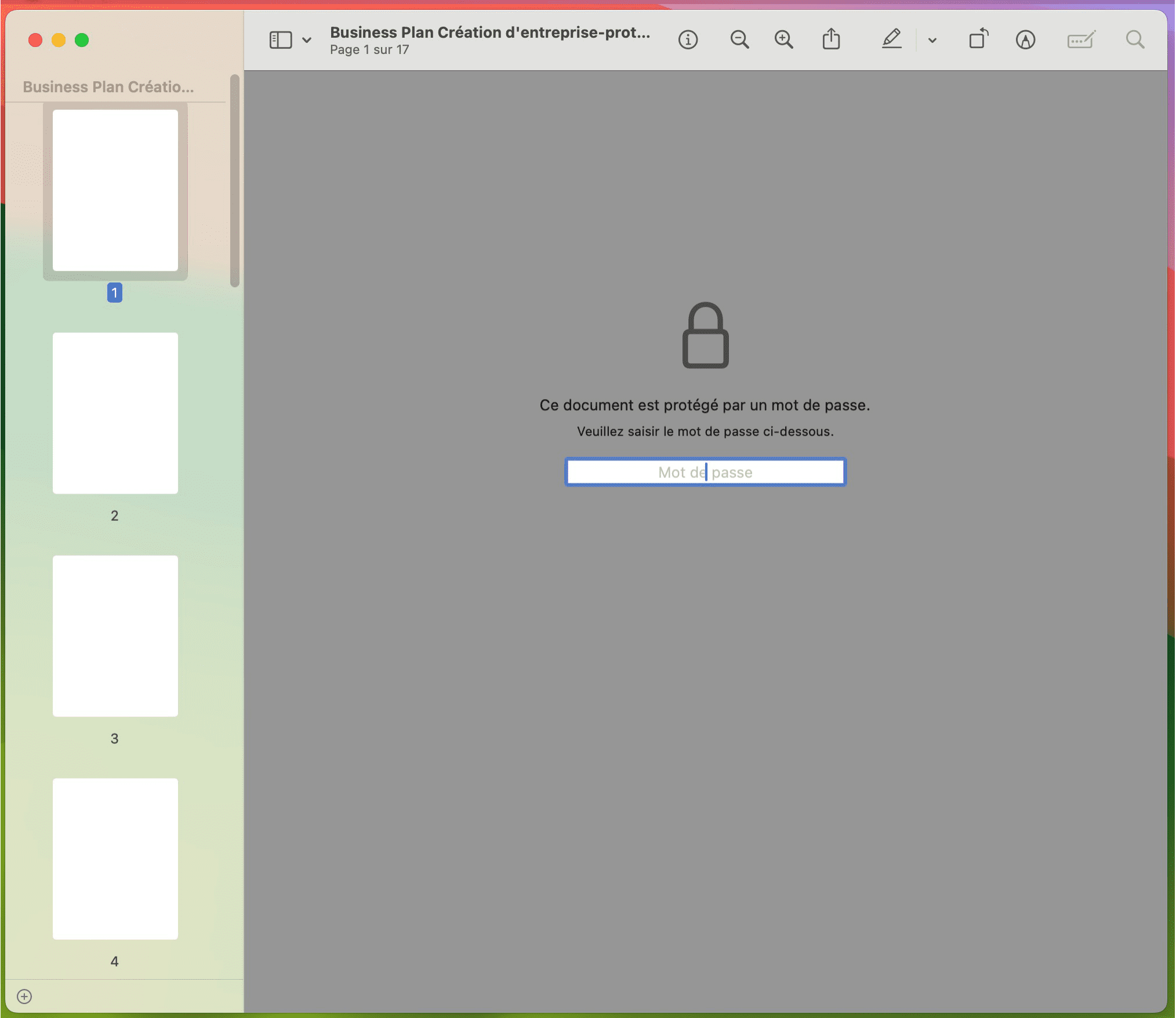
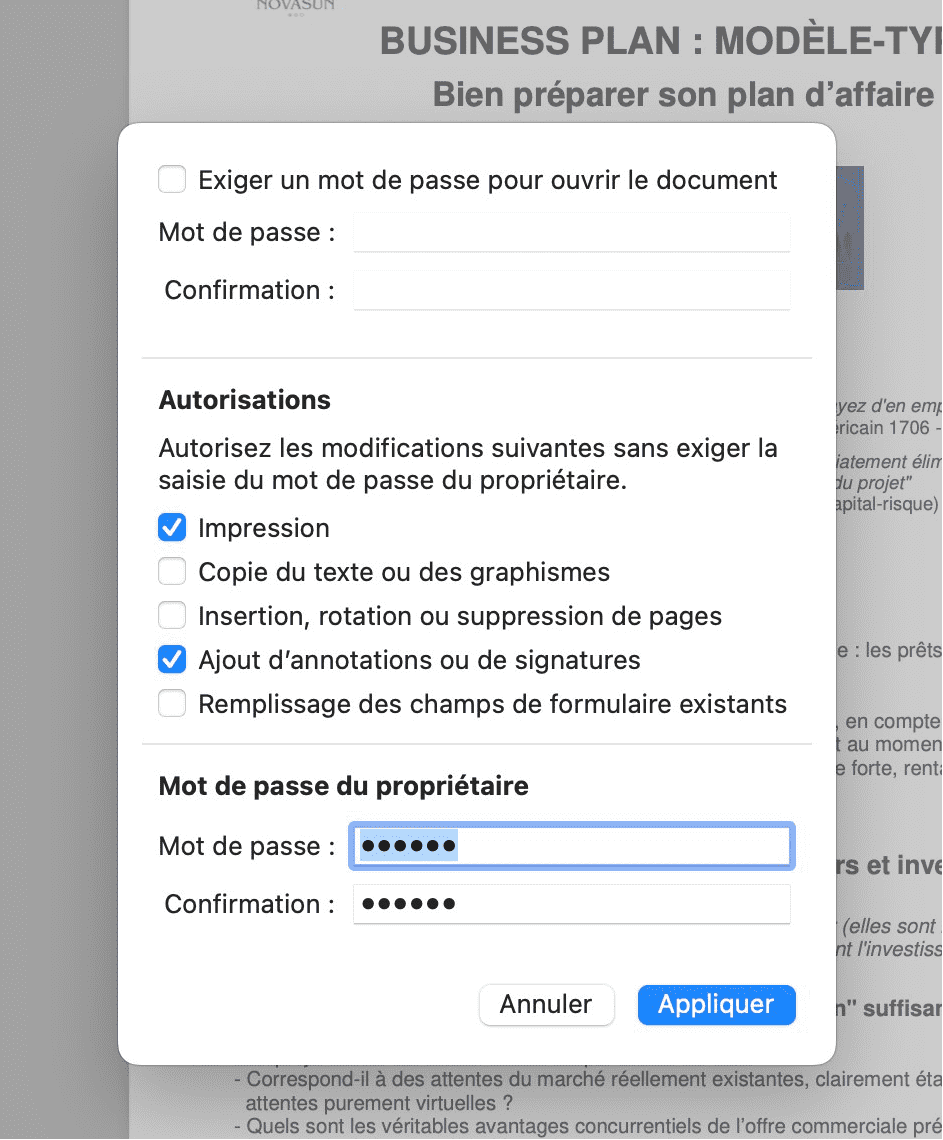
En train de chercher un outil en ligne pour enlever la protection du PDF sur Mac ? Je recommande iLovePDF. C’est un site qui permet de déverrouiller fichier PDF protégé par lots. Sans souscription, il réalise à déverrouiller document PDF protégé par le mot de passe de propriétaire et d’utilisateur.
Cependant, pour le mot de passe d’utilisateur, il fonctionne seulement lorsque le code est très simple avec 3 à 6 bits. Un mot de passe avec un long code, des caractères complexes ou des symboles spéciaux prendra des heures pour réussir, voire il ne réussira jamais. Dans ce cas-là, Cisdem PDF Password Remover vaut la peine d’être essayé.
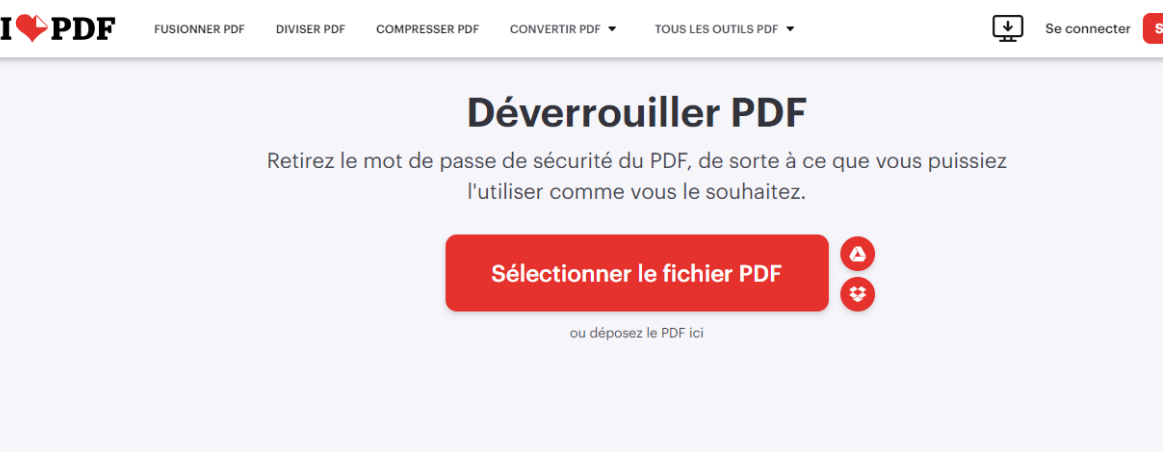
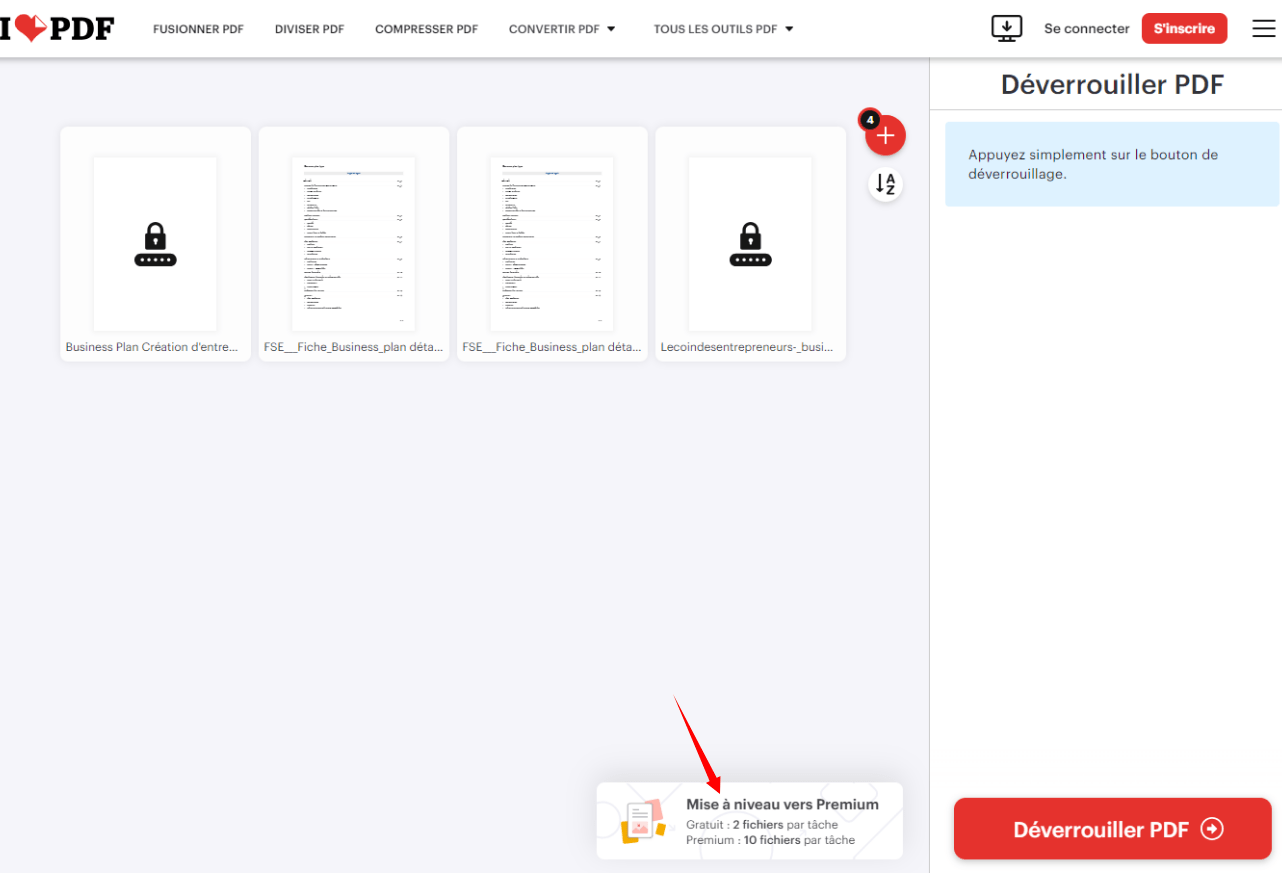
Des navigateurs comme Safari et Google Chrome servent également à débloquer un PDF gratuitement, grâce à leur fonctionnalité d’impression. Cette méthode marche uniquement lorsque les documents PDF ne sont par restreints de l’impression. En outre, le bon code est demandé pour ouvrir le fichier au cas de mot de passe d’utilisateur.
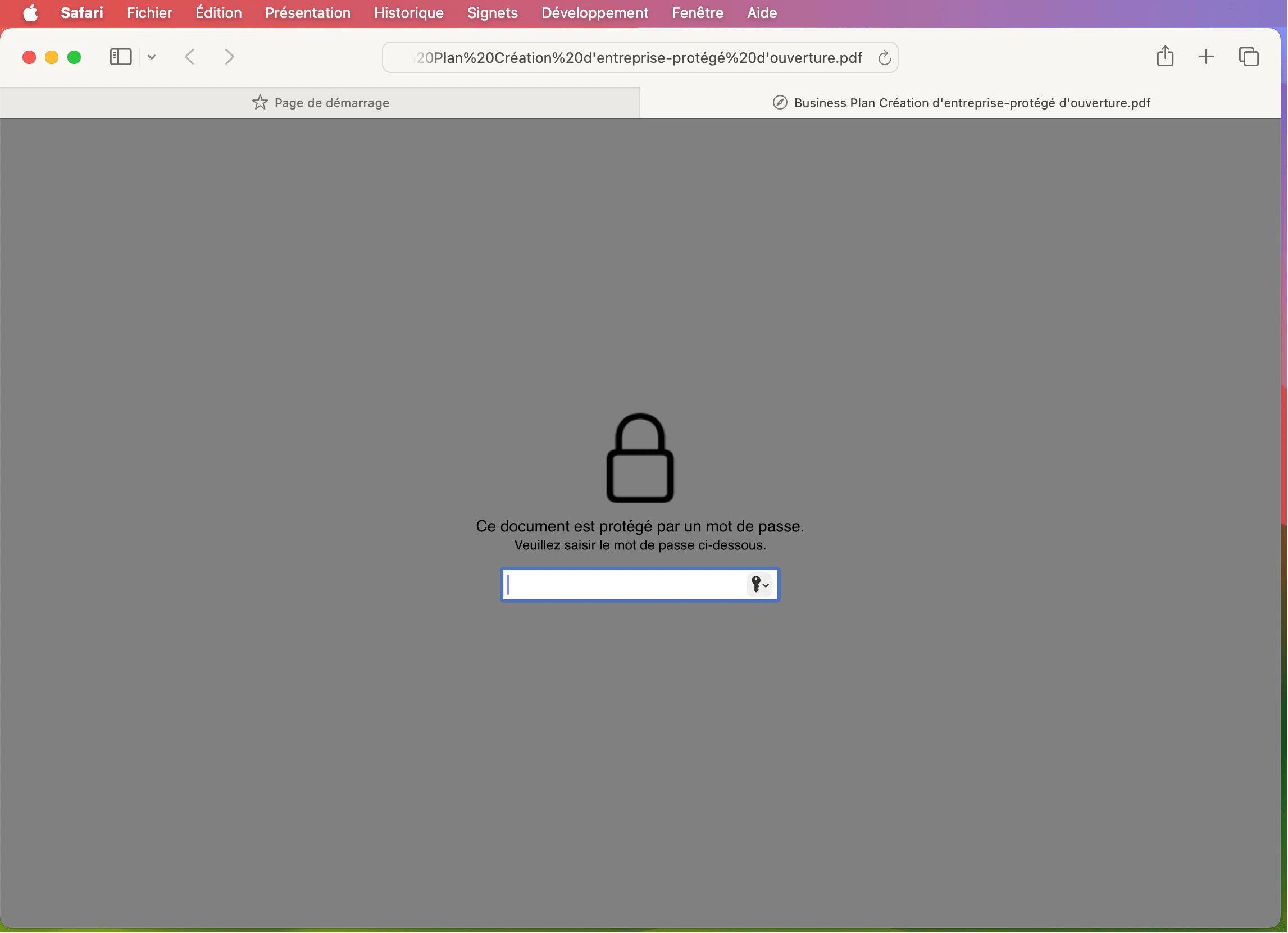
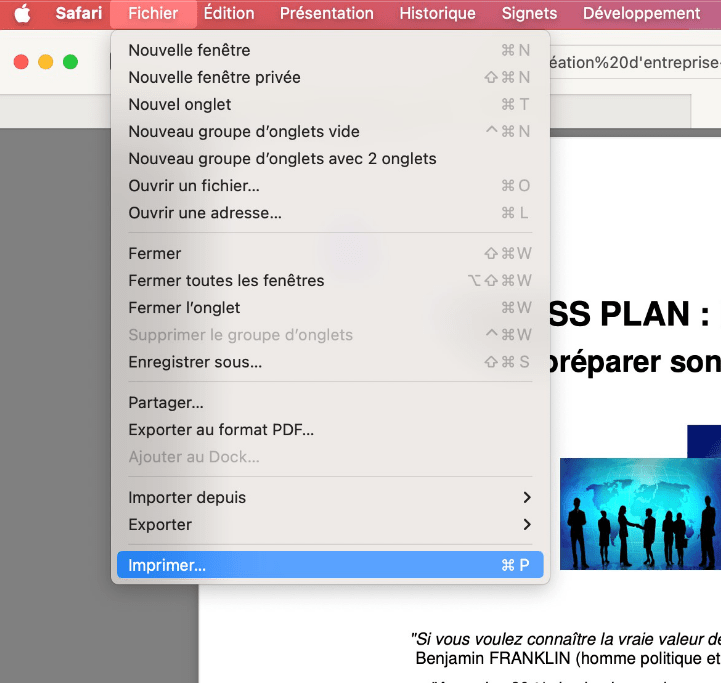
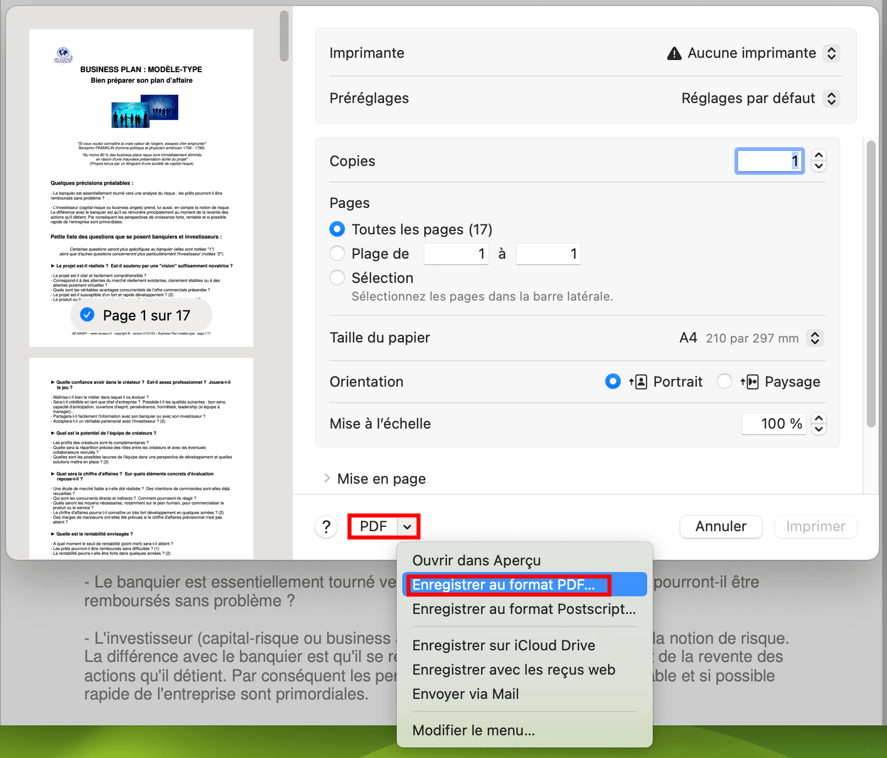
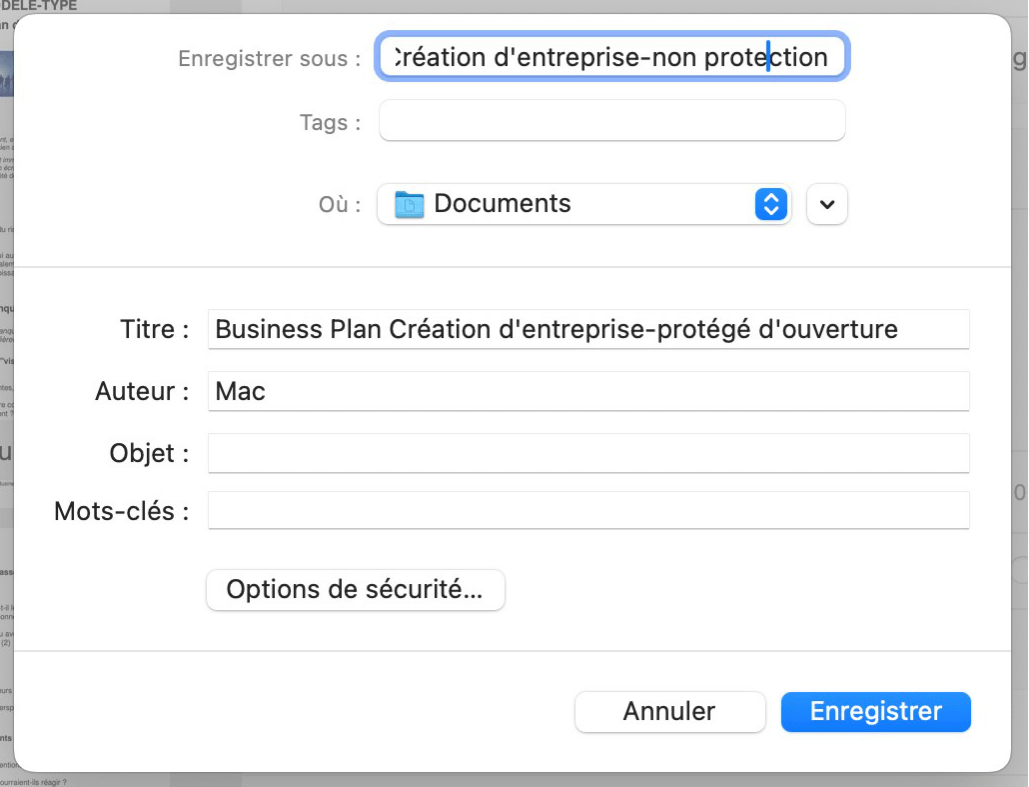
Un PDF est verrouillé pour plusieurs raisons. Normalement, il est protégé par le propriétaire afin que le fichier ne soit pas modifié ou que les informations ne soient pas exposées aux autres. Alors que j’ai vu de la discussion dans le forum disant que Mac a défini un mot de passe sur leur fichier PDF sans leur permission.
Dans ce cas-là, à part les solutions mentionnées ci-dessus pour déverrouiller un fichier PDF protégé, vous pouvez également simplement essayer :
Quant au PDF signé par une signature numérique, vous pouvez le débloquer pour modifications en supprimant la signature.
Il est dit que chaque médaille a deux faces. Les outils en ligne sont gratuits, mais limités et apportent des risques de fuite d’informations. Alors qu’un logiciel professionnel comme Cisdem PDF Password Remover offre plus de fonctionnalités et beaucoup plus fiable et efficace.

Sofia est une rédactrice dans Cisdem éprise d’utiliser des applications pour améliorer la vie et rendre le travail plus efficace. Elle veut aider les personnes dans le besoin en écrivant des articles.

